Сегодня хочу рассказать, как загрузить видео в «Инстаграм» через компьютер. Хотя изначально приложение создавалось для мобильных устройств, иногда делиться новостями хочется даже при отсутствии доступа к смартфону. Однако при этом могут возникать некоторые сложности.
.JPG)
Стандартные требования к видеофайлу
Не каждый ролик пропускается и публикуется социальной сетью. При загрузке соблюдают такие требования:
- Для сторис подходят ролики, длящиеся не более 15 секунд. Слишком длинные файлы нарезают на несколько частей. В ленте размещают ролики длительностью до минуты. Временные лимиты для IGTV выше. Здесь можно публиковать видео продолжительностью до часа. Такие рамки были заданы разработчиками. Я пыталась загрузить более объемные ролики, но сервис отклонял или обрезал их.
- Проблемы возникают при загрузке видео объемом более 30 МБ. Я использую бесплатные программы для сжатия. Однако при этом качество картинки и звука ухудшается.
- «Инстаграм» поддерживает только 1 формат роликов, поэтому загружаемый файл обязательно должен иметь расширение MP4.
- В ленте размещают квадратные ролики, в сторис — прямоугольные. Можно загружать любые файлы, система самостоятельно обрезает их по форме. Если такой вариант не подходит, рекомендую обрабатывать контент в специальных приложениях. Лучшим вариантом я считаю Inshot. С его помощью можно придать нужную форму без обрезки.
Основные способы загрузки видео в «Инстаграм» с компьютера
Предлагаю рассмотреть несколько методов размещения роликов.
Официальный сайт
Этот способ подойдет тем, кто не хочет посещать сторонние сервисы и устанавливать приложения.
С помощью сайта можно выполнить все действия в режиме онлайн.
Загрузку видео я осуществляла так:
- Переходила на сайт Instagram, авторизовалась в профиле. Правой кнопкой мыши нажимала на свободную область экрана.
- Выбирала вариант «Просмотр кода». Эти действия можно заменить использованием клавиш Ctrl + Shift + I.
- Нажимала на значок мобильных устройств. Также можно использовать сочетание клавиш Ctrl + Shift + M.
- В верхней левой части страницы выбирала название смартфона.
- Обновляла страницу. После этого в нижней части окна появлялась кнопка загрузки файлов.
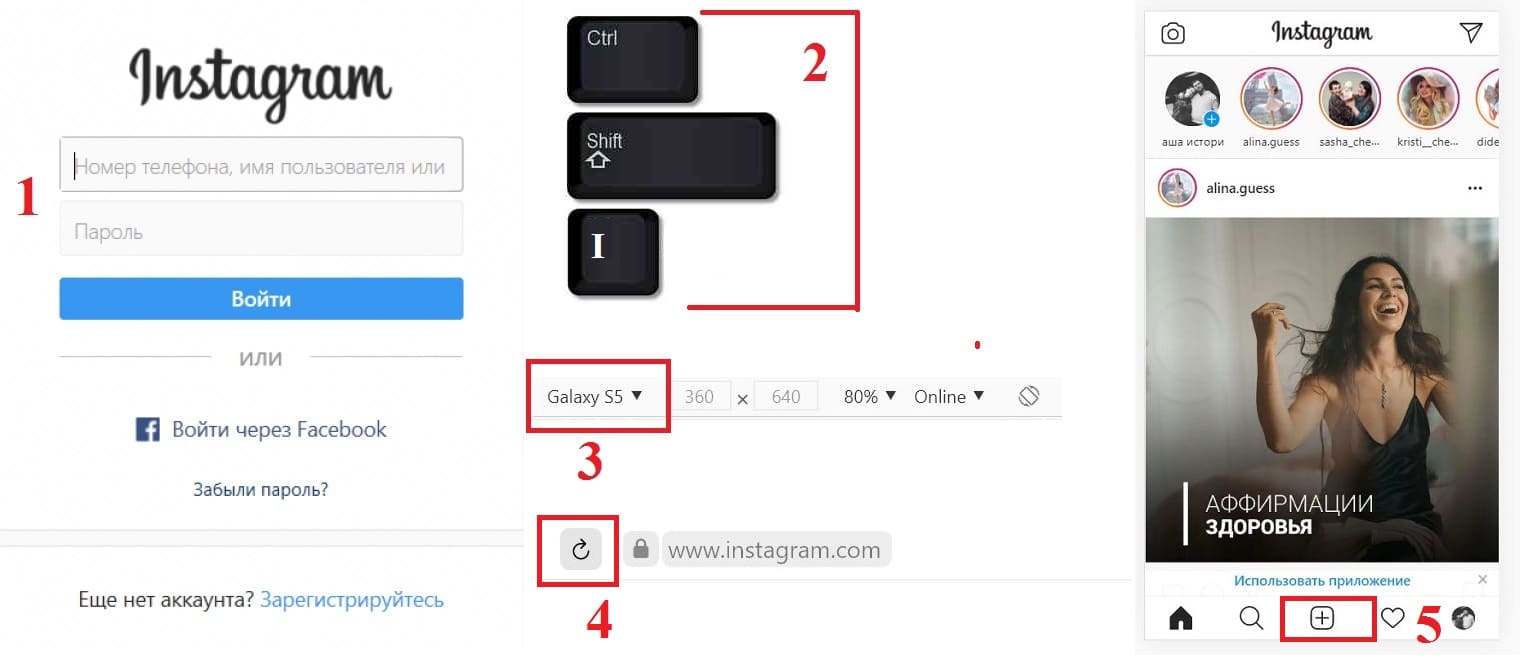
Онлайн-сервисы
Сторонние ресурсы помогут выложить ролик без установки программ и надстроек. Предлагаю рассмотреть принципы работы с ними на примере instmsk.ru. Загрузку ролика выполняют так:
- Переходят на сайт, авторизуются с помощью социальной сети.
- Нажимают клавишу «Добавить аккаунт». То же действие выполняют и в новом окне.
- Вводят данные учетной записи «Инстаграма». Нажимают на значок камеры, начинают загрузку.
Похожие функции имеют сервисы Instap, SMMplanner, Publbox.
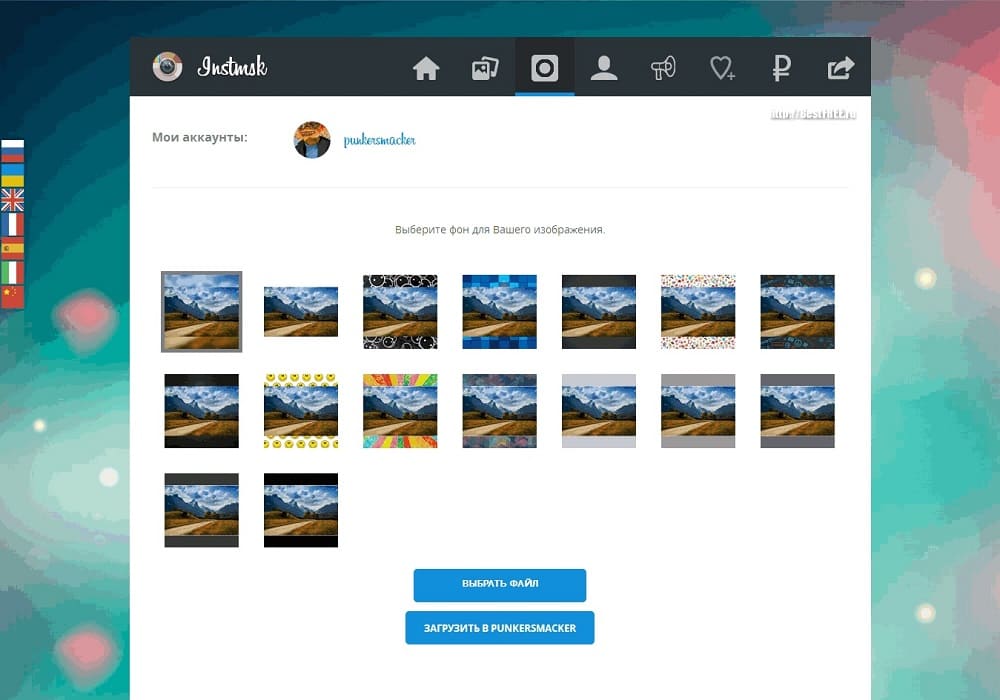
Эмулятор ОС Android
Существует приложение, имитирующее работу мобильной операционной системы. Видео с его помощью загружают так:
- Скачивают эмулятор с bluestacks.com. После завершения установки запускают программу.
- Авторизуются в «Гугл»-аккаунте. Скачивают «Инстаграм» через «Плей Маркет».
- Входят в профиль. Нажимают клавишу «+».
- Выбирают вариант «Галерея», возле одноименной надписи нажимают стрелку. Используют пункт «Выбрать из Windows».
- Прописывают путь к файлу, начинают загрузку.
.jpg)
Также читайте: Обход запретов на использование Instagram в КНР
Через IGTV
Instagram TV доступен всем зарегистрированным посетителям социальной сети. Для загрузки видео с компьютера выполняют такие действия:
- Переходят на сайт «Инстаграма». Авторизуются в своем аккаунте.
- Выбирают пункт IGTV, расположенный между сторис и фото. Нажимают на кнопку «Разместить», начинают работу с роликом.

Через браузер
В этом случае нужно устанавливать расширения, например Instagram Web, помогающие пользоваться всеми возможностями мобильной версии Instagram на компьютере.

Программы для ПК
Рекомендую использовать приложение Gramblr.
Как загрузить видео в «Инстаграм» через компьютер:
- Скачивают программу, устанавливают ее на ПК. После запуска нажимают Log in now.
- Авторизуются в своей учетной записи. Нажимают на серый квадрат в центре окна. Выбирают нужное видео.
- Начинают загрузку.
Возможные проблемы
Иногда при заливке роликов возникают затруднения. Основные причины ошибок:
- некорректная работа интернет-подключения;
- загрузка видео несоответствующего формата;
- снижение производительности компьютера;
- некорректная работа надстройки;
- сбои на сервере.
Чтобы опубликовать контент, нужно устранить указанные проблемы. Причиной низкой скорости интернета становится поломка роутера или повреждение кабеля. Нужно осмотреть оборудование. Если формат ролика является неподходящим, используют сервисы для конвертации. Решить проблему, связанную с неправильной работой сервера, своими силами не получится. Администраторы восстанавливают доступ в течение часа.













-335x220.jpg)











